아이폰 카메라 설정 방법 꿀팁 : 라이브 포토 끄기, 용량 관리 노하우 알려드립니다

안녕하세요! 경험을 나누는 와리PD입니다.

오늘 알려드릴 주제는
아이폰을 사용하시는 분들을 위한
최적화된 사진 세팅 꿀팁!!
아이폰 카메라 설정 방법에 대해서
자세하게 알려드리겠습니다!!
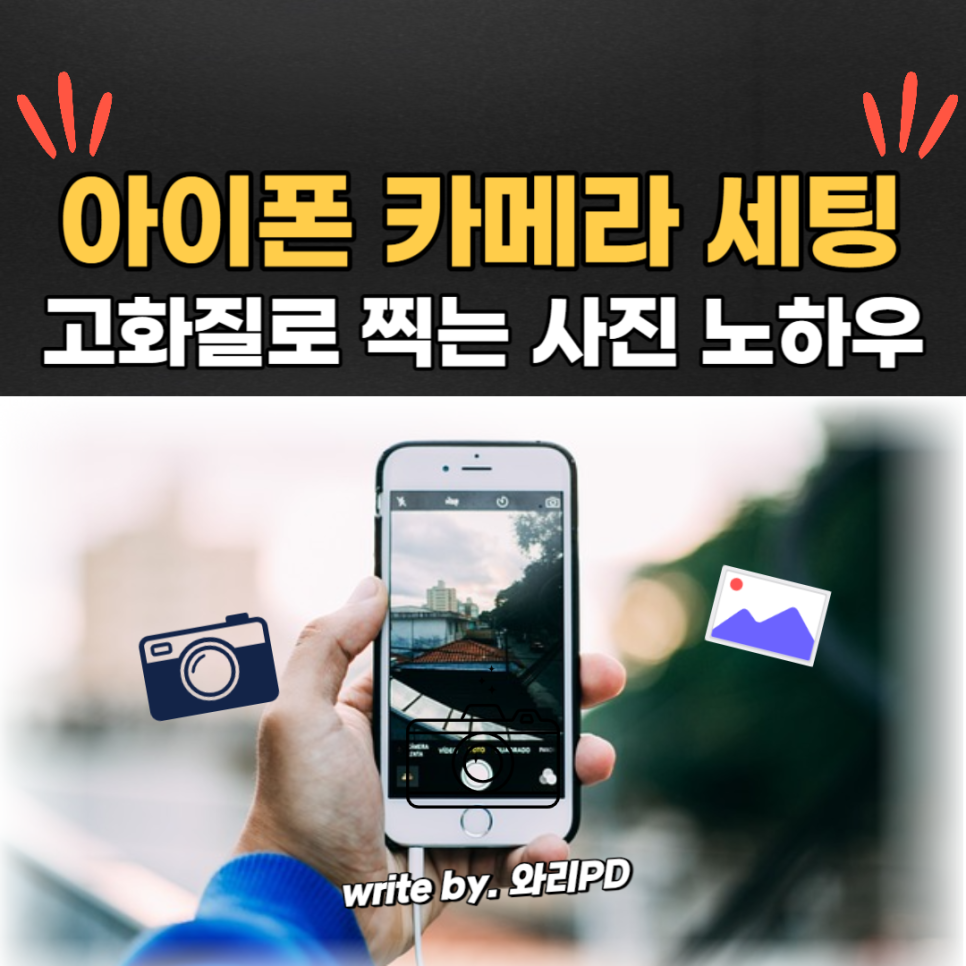

1. 사진 세팅
먼저, 촬영을 사용하기 전에
설정에서 아래로 스크롤 하시고
카메라를 터치하세요!!

이후, 포맷 설정에 들어갑니다.
아이폰 카메라를 취미로 많이 찍으시는 분은
높은 호환성을 선택하시는 것이 좋고
4K 60fps, 고화질 사진을 원하시는 분들은
고효율성을 선택하시는 것이 좋습니다.
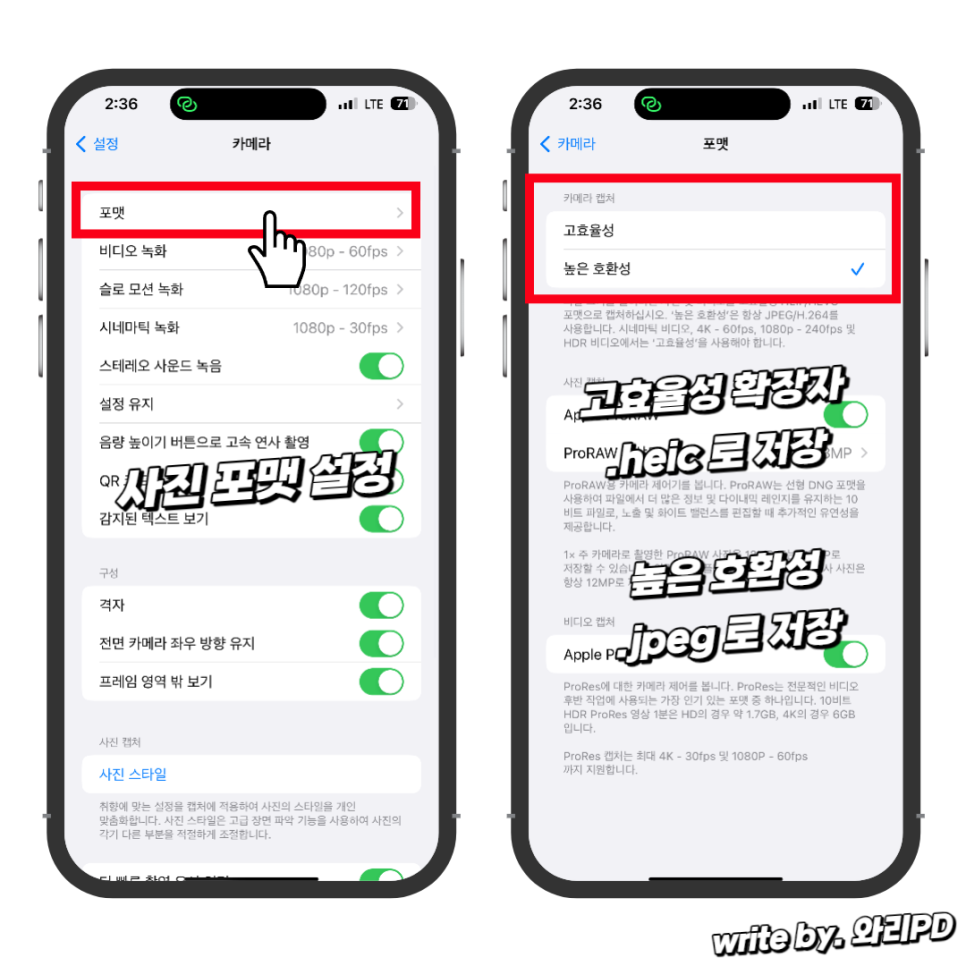
그 이유는 고효율성으로 선택하게 되면
확장자가 .heic로 표기되고
화질이 높아 고용량을 차지하기 때문에
용량 관리를 하시는 분들에게는
저용량, .jpeg 확장자로 저장되는
높은 호환성으로 선택하시는 것이 좋습니다.

두 번째로는 ProRaw 해상도입니다.
기본 카메라로 촬영 후
필터를 넣어 꾸미시는 분들!!
이 해상도를 높게 세팅하시면
다양한 색감 표현을 할 수 있습니다.
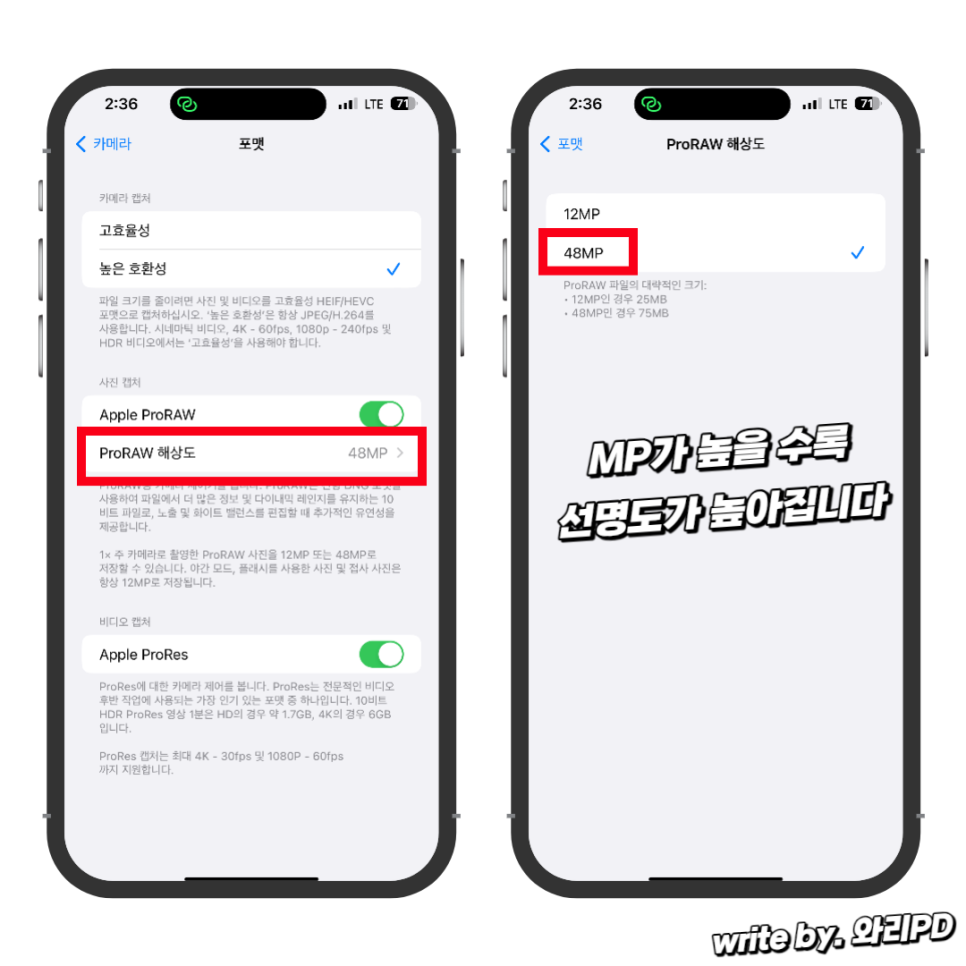
저는 아이폰 14 프로 맥스여서 48 MP로 선택했는데요!!
선명도가 높을수록 내가 편집할 수 있는 영역이
넓어지기 때문에 해상도 체크도 중요합니다!!
※ 단, MP가 높으면 용량은 올라간다는 점
참고하시면 되겠습니다.
아이폰 카메라 설정을 완료하셨다면
구성에서 격자, 프레임 영역 밖 보기를 모두 활성화합니다.
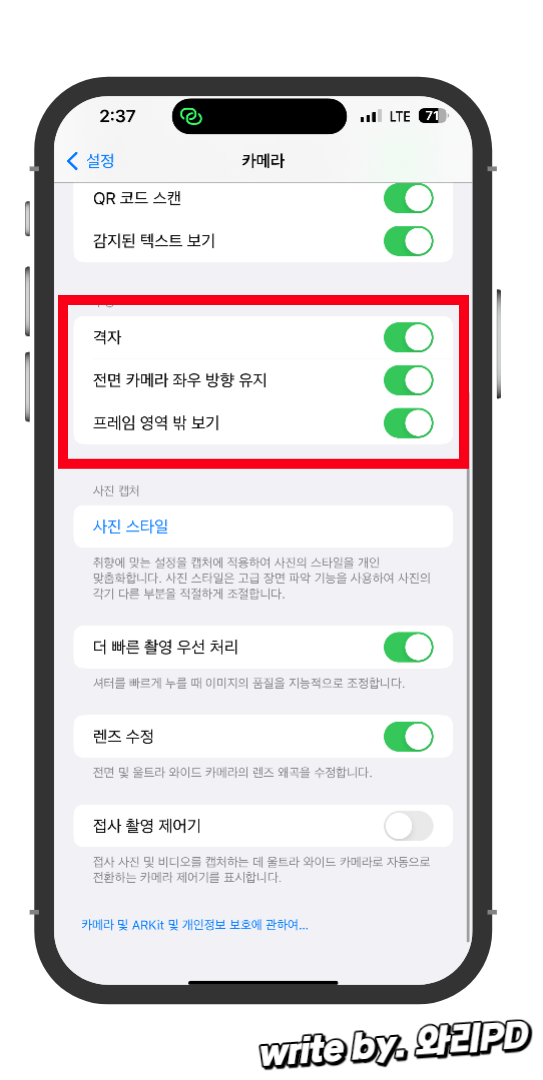
격자는 촬영할 때 깔끔하게 수평을 잡아주는
가이드 라인이 되어 주고
프레임 영역 밖 보기를 체크하시면
내가 찍을 영역을 넓은 시야에서 확인하고
촬영할 수 있는 장점이 있습니다.


아이폰 카메라의 기능이라면
바로 라이브 포토가 있는데요!!
이 기능은 내가 찍기 1초 전 순간 상황을
영상화해서 촬영해 주는 기능입니다.

아이폰 카메라 화면 오른쪽 위에 있는
아이콘을 터치해서 켜고 끌 수 있습니다.
※ 단, 라이브 포토를 켜게 되면
모든 촬영에 해당 기능이 활성화되어
용량 관리에 어려움이 있을 수 있습니다.

제가 위에서 설명해 드린 방법으로
찍은 일본 관광 사진입니다.
여러분도 예쁜 사진들 많이 골라서 찍어 보세요~~



2. 비디오 화질
이번에는 비디오 영상 카메라 세팅입니다.
포맷 밑에 아이폰 촬영
해상도와 프레임을 설정할 수 있는데
제일 많이 활용하시는 비디오 녹화를 선택합니다.
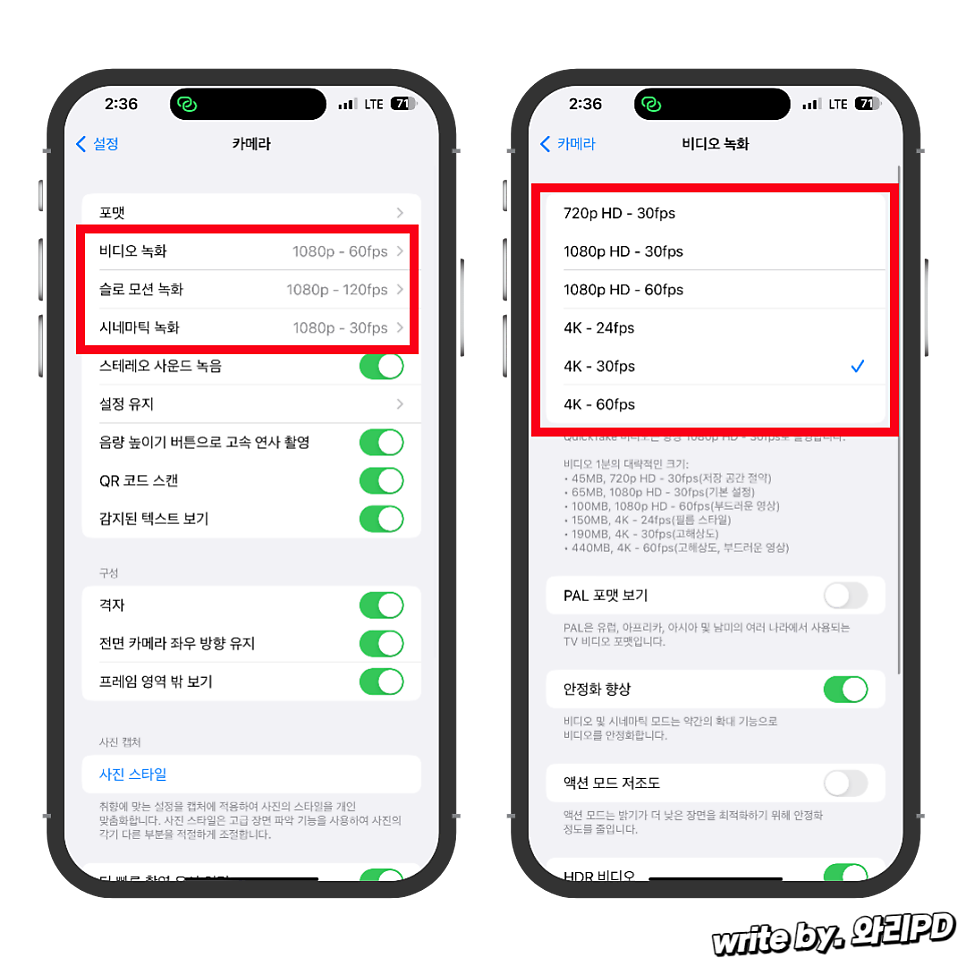
처음에는 1080p HD로 표기되어 있습니다.
용량 관리를 하시는 분이나
가벼운 유튜브 촬영을 하시는 분은
1080p 30fps or 60fps로 설정하시고
영상 촬영 편집을 위한 확대
혹은 선명도를 높이실 분은
4K로 설정하세요~~
핸드폰 저장 용량이 256G 이상이신 분들
전문적인 영상 촬영을 하시는 분들은
4K 고해상도로 세팅을 많이 하세요!!
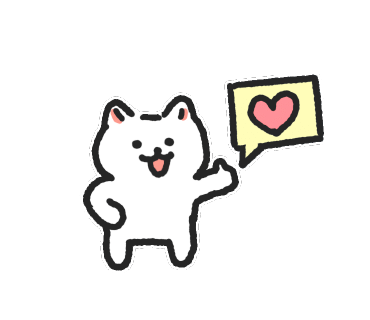
저도 유튜브 촬영할 때 1080보다
4K로 많이 촬영하고 있습니다~~
해상도 세팅
720p
1080p
4K
영상 크기
(가로 x 세로)
1280 x 720
1920 x 1080
3840 x 2160
아이폰 기본 카메라 화면에서도
터치를 통해 설정이 가능하니
자주 사용하시는 환경에 맞춰서
세팅하시면 좋습니다.


마지막으로 프레임 선택하실 때 꿀팁으로
1. 영화 느낌의 감성 있는 촬영하실 때는 24fps
2. 일반적인 영상 촬영할 때는 30fps
3. 스포츠 종목 같은 움직임이 많은
상황에서 촬영하실 때는 60fps
또 다른 궁금하신 사항 있으시다면
댓글 남겨 주세요~~??


지금까지 아이폰 카메라 설정 방법에 대해서
자세하게 알려드렸는데요!!
내 핸드폰에 예쁜 사진, 영상들
많이 얻어가시고 간직하시길 바랍니다!!

저는 경험을 나누는 와리PD였습니다.
다음에도 유용한 아이폰 꿀팁 소식으로 인사드리겠습니다!!
즐거운 한 주 보내세요~~
감사합니다!!